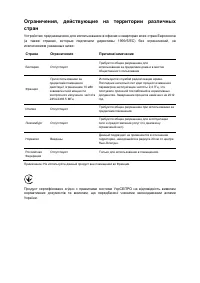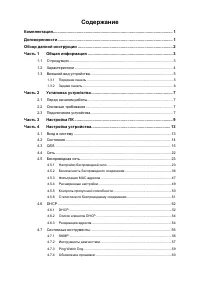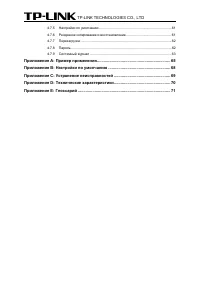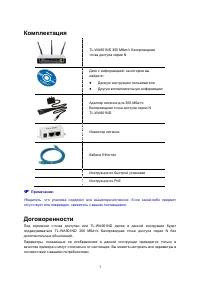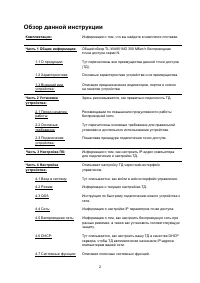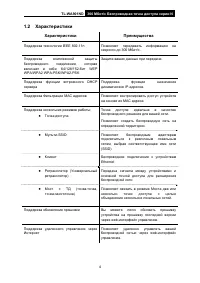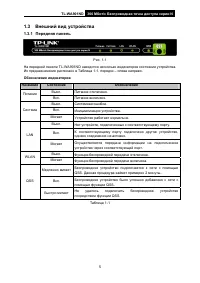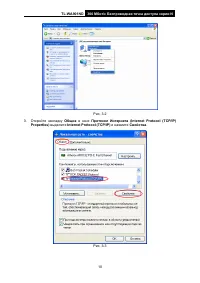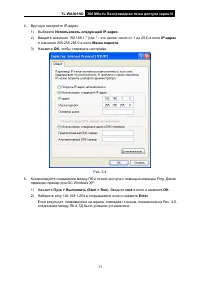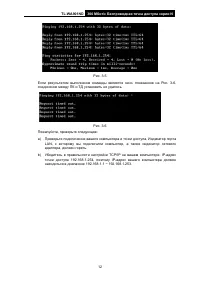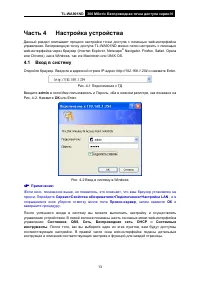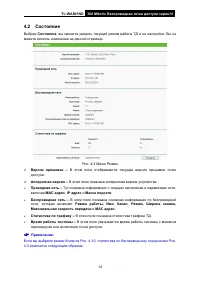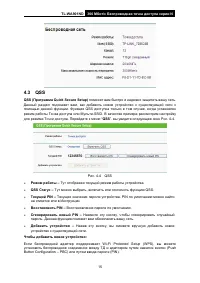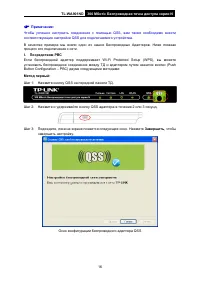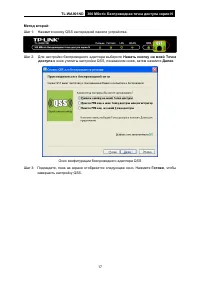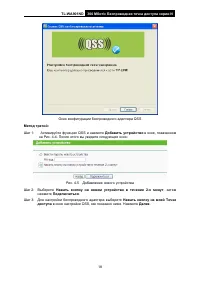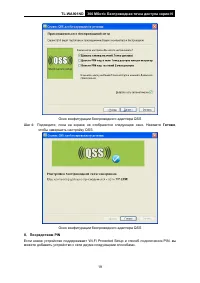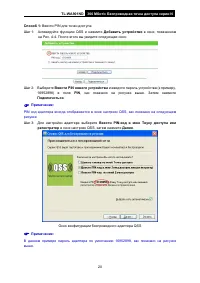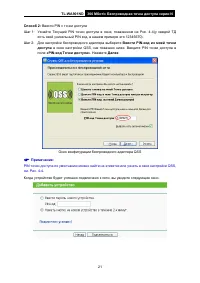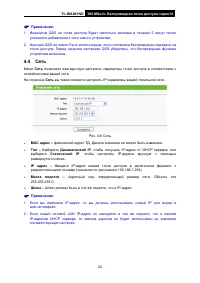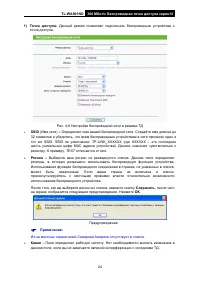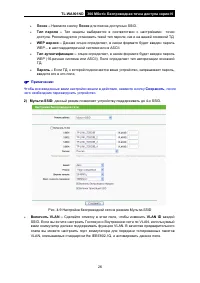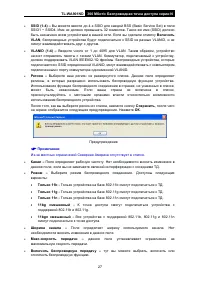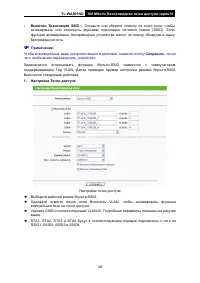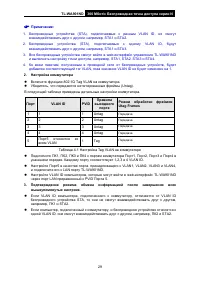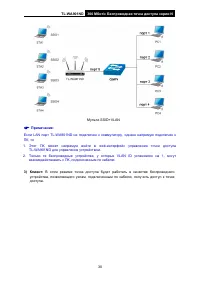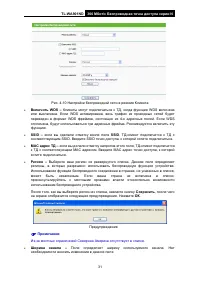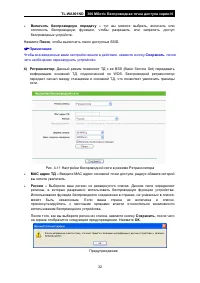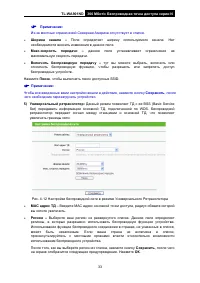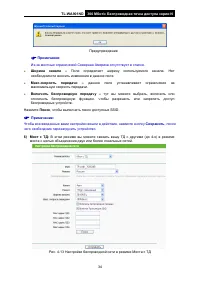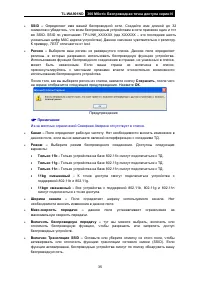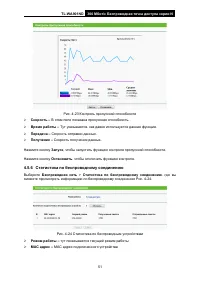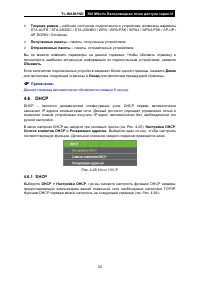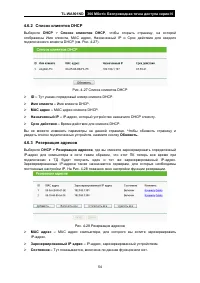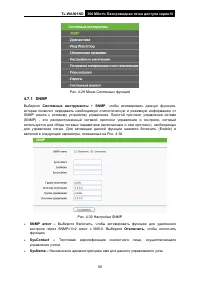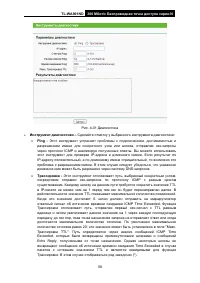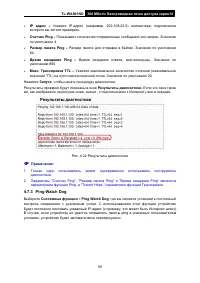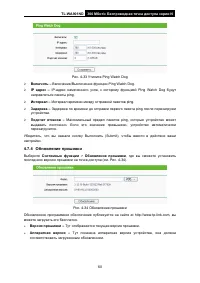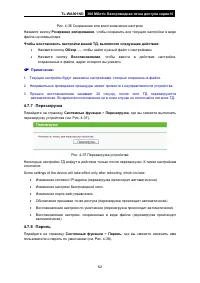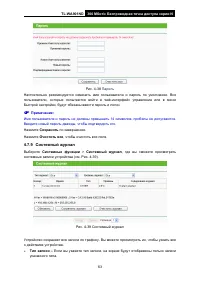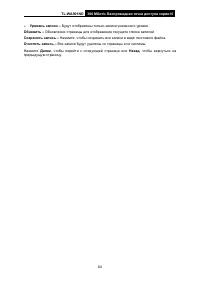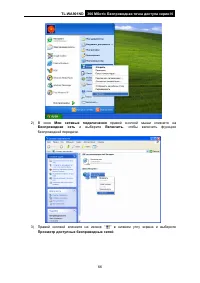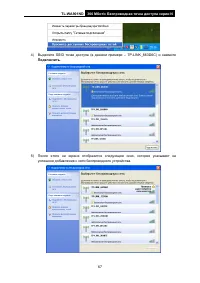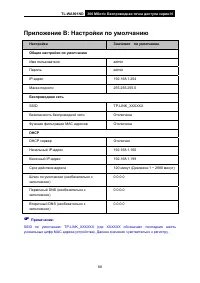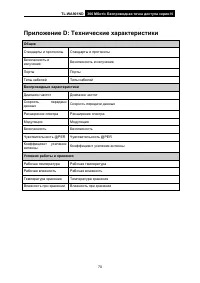Роутеры TP-Link TL-WA901ND V2 - инструкция пользователя по применению, эксплуатации и установке на русском языке. Мы надеемся, она поможет вам решить возникшие у вас вопросы при эксплуатации техники.
Если остались вопросы, задайте их в комментариях после инструкции.
"Загружаем инструкцию", означает, что нужно подождать пока файл загрузится и можно будет его читать онлайн. Некоторые инструкции очень большие и время их появления зависит от вашей скорости интернета.

TL-WA901ND
300
Мбит
/
с
Беспроводная
точка
доступа
серии
N
1)
Автоматически
-
Автоматическое
определение
типа
аутентификации
Совместный
пароль
или
Открытая
система
на
основе
запросов
и
характеристик
беспроводного
устройства
.
2)
Совместный
пароль
-
Аутентификация
802.11
Совместный
пароль
.
3)
Открытая
система
-
Аутентификация
802.11
Открытая
система
.
•
Формат
пароля
WEP
-
Тут
вы
можете
выбрать
формат
ASCII
или
Шестнадцатеричный
.
Формат
ASCII
позволяет
использовать
любую
комбинацию
символов
на
клавиатуре
,
ограниченную
только
по
длине
строки
.
Шестнадцатеричный
формат
позволяет
использовать
только
цифры
16-
ричной
системы
(0-9, a-f, A-F).
•
Пароль
WEP -
Выберите
,
какой
из
четырех
паролей
будет
использоваться
,
и
введите
соответствующее
значение
пароля
WEP
в
обозначенное
вами
поле
.
Это
значение
должно
быть
идентичным
для
всех
беспроводных
устройств
в
вашей
сети
.
•
Тип
пароля
-
Здесь
вы
можете
указать
длину
пароля
WEP (64-
бит
или
128-
бит
или
152-
бит
)
для
шифрования
. "
Отключен
"
означает
,
что
пароль
WEP
не
действителен
.
1)
Для
шифрования
64
бит
-
Введите
10
цифр
в
16-
ричной
системе
(
любая
комбинация
символов
0-9, a-f, A-F,
отсутствие
символов
не
допускается
)
или
5
символов
ASCII.
2)
Для
шифрования
128
бит
-
Введите
26
цифр
в
16-
ричной
системе
(
любая
комбинация
символов
0-9, a-f, A-F,
отсутствие
символов
не
допускается
)
или
13
символов
ASCII.
3)
Для
шифрования
152
бит
-
Введите
32
цифры
в
16-
ричной
системе
(
любая
комбинация
символов
0-9, a-f, A-F,
отсутствие
символов
не
допускается
)
или
16
символов
ASCII.
)
Примечание
:
Если
вы
не
установите
пароль
,
функция
беспроводной
защиты
будет
отключена
,
даже
если
вы
выбрали
в
качестве
Типа
аутентификации
Совместный
пароль
.
¾
WPA/WPA2 –
Выбор
защиты
WPA/WPA2
на
базе
Radius
сервера
.
•
Версия
-
Вы
можете
выбрать
один
из
следующих
вариантов
:
1)
Автоматически
-
Автоматическое
определение
WPA
или
WPA2
в
зависимости
от
характеристик
и
настроек
беспроводного
устройства
.
2)
WPA
-
Защищенный
доступ
Wi-Fi.
3)
WPA2
-
WPA
версии
2.
•
Шифрование
-
Вы
можете
выбрать
Автоматически
, TKIP
или
AES.
•
IP
адрес
Radius
сервера
-
Введите
IP-
адрес
Radius
сервера
.
•
Порт
Radius
-
Введите
порт
,
используемый
для
radius.
•
Пароль
Radius
сервера
-
Введите
пароль
для
Radius
сервера
.
•
Интервал
обновления
совместного
пароля
-
Укажите
интервал
обновления
пароля
в
секундах
.
Вы
можете
ввести
число
от
0
до
30.
Если
вы
введете
0,
то
данная
функция
использоваться
не
будет
.
37
Содержание
- 3 Соответствие; FCC; Предупреждение
- 5 На
- 6 Содержание
- 8 Комплектация; Ethernet; Примечание; Договоренности
- 9 IP
- 10 Часть; продукции; WEP
- 11 Характеристики
- 12 Внешний; Передняя; Обозначение; LAN
- 13 Задняя
- 14 Microsoft Internet Explorer 5.0
- 15 DSL
- 16 Настройка
- 18 Ping; cmd
- 20 Macintosh; Вход; admin; Windows
- 21 Состояние
- 22 QSS
- 23 Посредством; Button Configuration – PBC); Метод; Завершить
- 26 Готово; Wi-Fi Protected Setup
- 27 PIN; PIN
- 29 Сеть; DHCP
- 30 Беспроводная; Настройки
- 31 XXXXXX –
- 32 SSID
- 33 WEP –
- 34 VLAN
- 36 VLAN ID
- 37 Клиент
- 38 WDS; SSID –
- 43 Беэопасность
- 45 WPA; TKIP; Radius
- 47 ASCII
- 54 Фильтрация
- 56 Расширенные
- 57 RTS; DTIM; WMM; Short GI; Контроль
- 58 Статистика
- 59 DHCP –; Меню
- 60 DNS
- 61 Список; Резервация
- 62 Системные; SNMP
- 64 Инструменты
- 66 ping
- 67 Ping Watch Dog; Обновление
- 68 Восстановление
- 69 Перезагрузка
- 70 Пароль; Системный
- 72 Приложение
- 74 Подключить